答案:VSCode中LESS无法格式化通常因缺少格式化器或存在冲突,需安装如syler.sass-less并指定默认格式化器,同时引入lesshint统一代码风格以提升格式化效果。
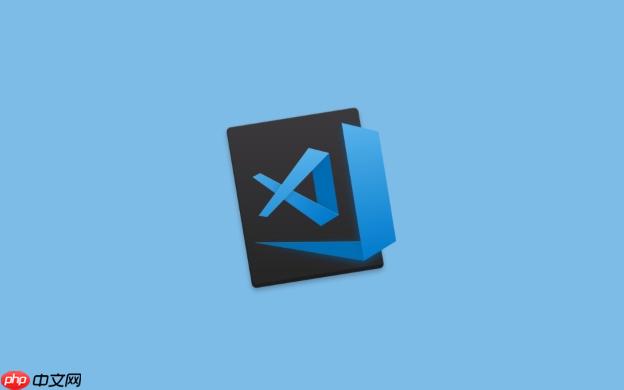
VSCode中LESS代码无法格式化,通常不是编辑器本身的问题,而是缺少必要的语言服务或格式化工具的配置,亦或是存在多个格式化工具相互冲突。
lesshint
要解决VSCode中LESS代码的格式化问题,我们需要从两个层面入手:首先是确保有正确的格式化器在工作,其次是引入
lesshint
首先,最直接的解决办法是安装一个支持LESS的格式化扩展。比如,
syler.sass-less
settings.json
"[less]": { "editor.defaultFormatter": "syler.sass-less" }接着,我们引入
lesshint
lesshint
说实话,每次遇到VSCode里代码格式化失效的问题,都挺让人头疼的。LESS文件尤其如此,因为它的语法特性介于CSS和编程语言之间,有时候一些通用的CSS格式化器并不能完全理解其嵌套、变量、混合(mixin)等高级特性。
一个最常见的原因是,你可能根本没有安装一个专门为LESS设计的格式化扩展。VSCode自带的CSS格式化器对纯CSS效果不错,但对LESS来说就显得力不从心了。它可能无法正确处理嵌套规则的缩进,或者对变量定义、混合调用束手无策。这就好比你让一个只懂英语的人去翻译一份德语文件,他能做的很有限。
另一个常见陷阱是“格式化器冲突”。这在前端项目中太普遍了。你可能安装了Prettier,它是一个非常强大的格式化器,但也可能安装了其他如
syler.sass-less
还有一些隐蔽的原因,比如你的LESS代码本身存在语法错误。格式化器在处理代码时,需要先解析代码结构。如果代码里有明显的语法错误,比如括号不匹配、分号遗漏等,格式化器可能就无法正确解析整个文件,自然也就无法进行格式化了。这时候,你可能需要先修复这些语法错误,再尝试格式化。此外,某些项目特定的
.editorconfig
lesshint
具体来说,
lesshint
这种统一性对于格式化工具来说至关重要。一个格式化器在处理代码时,它会基于一套内部算法来决定如何缩进、如何断行、如何排列属性。如果它每次遇到的代码风格都千差万别,那么它很难生成一个稳定且符合预期的格式化结果。但如果代码在经过
lesshint
lesshint
配置
lesshint
第一步:安装lesshint
lesshint
lesshint
npm install -g lesshint
如果你更倾向于在项目级别管理依赖,也可以在你的项目根目录下安装:
npm install --save-dev lesshint
项目级别的安装后,你就可以通过
npx lesshint
第二步:创建lesshint配置文件
lesshint
.lesshintrc
这里给一个基础的
.lesshintrc
{
"fileExtensions": [".less"],
"excludedFiles": ["node_modules/**", "dist/**"],
"rules": {
"borderZero": {
"enabled": true
},
"duplicateProperties": {
"enabled": true
},
"emptyRules": {
"enabled": true
},
"hexLength": {
"enabled": true,
"style": "short"
},
"importPath": {
"enabled": true,
"style": "less"
},
"importantRule": {
"enabled": true
},
"propertyOrdering": {
"enabled": true
},
"spaceAfterPropertyColon": {
"enabled": true,
"style": "one"
},
"spaceBeforeBrace": {
"enabled": true,
"style": "one"
},
"trailingWhitespace": {
"enabled": true
},
"urlFormat": {
"enabled": true
},
"zeroUnit": {
"enabled": true
}
}
}这个配置文件中,
fileExtensions
excludedFiles
rules
hexLength
style: "short"
lesshint
第三步:在VSCode中集成lesshint
虽然
lesshint
方法一:通过npm脚本运行
在你的
package.json
scripts
{
"name": "my-less-project",
"version": "1.0.0",
"scripts": {
"lint:less": "lesshint src/**/*.less"
},
"devDependencies": {
"lesshint": "^6.x.x"
}
}然后,你可以在VSCode的终端中运行
npm run lint:less
Run on Save
方法二:通过VSCode任务(Tasks)运行
在你的
.vscode
tasks.json
{
"version": "2.0.0",
"tasks": [
{
"label": "Lint LESS files",
"type": "shell",
"command": "lesshint src/**/*.less",
"group": {
"kind": "build",
"isDefault": true
},
"presentation": {
"reveal": "always",
"panel": "new"
},
"problemMatcher": {
"owner": "lesshint",
"fileLocation": ["relative", "${workspaceFolder}"],
"pattern": {
"regexp": "^(.+):(\d+):(\d+):\s(.+)$",
"file": 1,
"line": 2,
"column": 3,
"message": 4
}
}
}
]
}这个配置创建了一个名为“Lint LESS files”的任务。你可以通过
Ctrl+Shift+P
Cmd+Shift+P
problemMatcher
lesshint
常见问题解决:
lesshint
lesshint
npx lesshint
.lesshintrc
tasks.json
problemMatcher
lesshint
通过这些步骤,你的LESS代码就能在
lesshint
以上就是为什么VSCode中的LESS代码无法格式化?快速设置lesshint的教程的详细内容,更多请关注php中文网其它相关文章!

每个人都需要一台速度更快、更稳定的 PC。随着时间的推移,垃圾文件、旧注册表数据和不必要的后台进程会占用资源并降低性能。幸运的是,许多工具可以让 Windows 保持平稳运行。




Copyright 2014-2025 https://www.php.cn/ All Rights Reserved | php.cn | 湘ICP备2023035733号